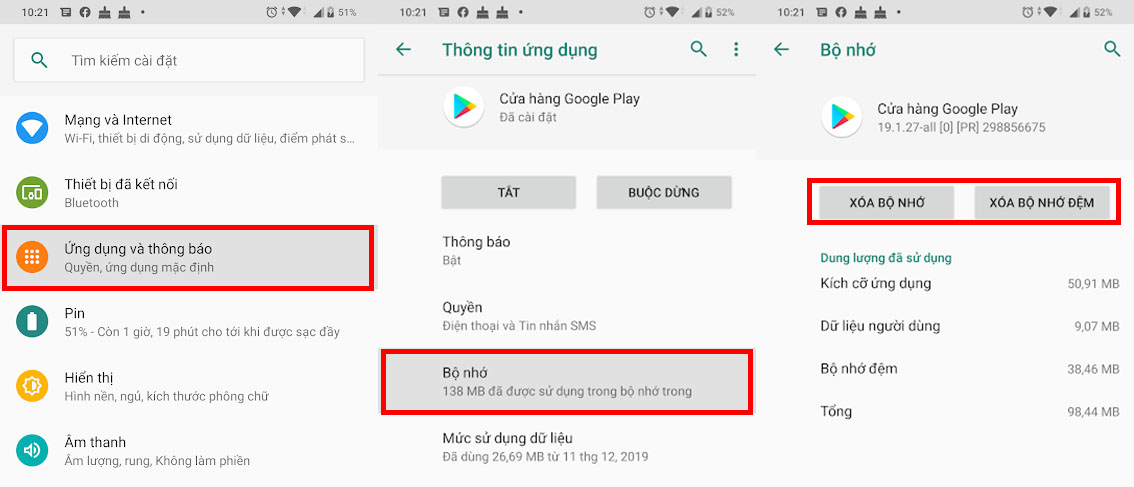Bạn đang đọc bài viết 20 vấn đề, sự cố thường gặp trên điện thoại Android và cách khắc phục tại thtrangdai.edu.vn. Bạn có thể truy cập nhanh những thông tin cần thiết trong mục lục bài viết bên dưới.
Dù bạn sử dụng điện thoại Android ổn định nhưng đôi khi bạn cũng gặp phải một số vấn đề. Vậy hãy cùng điểm qua 20 vấn đề thường gặp trên điện thoại Android và cách khắc phục nhé. Ai biết được, có thể điện thoại của bạn đang gặp phải một tình trạng nào đó?
Google Play thường xuyên gặp sự cố
Nếu bạn mở ứng dụng Google Play và ứng dụng này không hoạt động thì có thể Google Play đang gặp sự cố về bộ nhớ đệm. Để xóa bộ nhớ đệm, hãy làm như sau:
Bước 1: Mở Cài đặt > Ứng dụng và thông báo > Xem tất cả ứng dụng.
Bước 2: Chọn ứng dụng Cửa hàng Google Play > Bộ nhớ.
Bước 3: Chọn Xóa bộ nhớ cache và Xóa bộ nhớ.
Bước 4: Khởi động lại điện thoại.
Nếu các bước trên không thành công, hãy thử xóa bộ nhớ đệm và bộ nhớ đệm của ứng dụng Google Play Services và Google Play Services Platform. Hãy nhớ khởi động lại thiết bị của bạn sau khi hoàn tất.
Hết dung lượng trên thiết bị
Nếu điện thoại của bạn sắp hết dung lượng và không có thẻ nhớ SD được hỗ trợ. Điều bạn nên làm bây giờ là xóa các tập tin trên thiết bị.
Nhưng làm thế nào để chúng ta biết dữ liệu lộn xộn ở đâu?
Cách tốt nhất là sử dụng ứng dụng Files của Google. Ứng dụng này cung cấp cho Google quyền truy cập vào dữ liệu của bạn, tìm kiếm các tệp, hình ảnh, video lớn và giúp bạn xóa chúng.

Ngoài ra, nếu muốn nâng cao hơn, bạn có thể sử dụng ứng dụng DiskUsage.
Không thể tải xuống ứng dụng trên Google Play
Đôi khi do lỗi nên bạn không thể tải được ứng dụng. Có 2 cách để khắc phục nó. Một là xóa bộ nhớ đệm như mình đã hướng dẫn ở mục số 1. Thứ hai là Xóa lịch sử Google Play theo cách sau
Cách xóa lịch sử Google Play
Bước 1: Mở ứng dụng cửa hàng Google Play.
Bước 2: Chọn menu ngang bên trái và chọn Cài đặt.
Bước 3: Chọn Xóa lịch sử tìm kiếm cục bộ.

Ứng dụng Google Play khi bị tắt
Bạn không thể gỡ cài đặt Cửa hàng Google Play nếu không sử dụng root. Nếu Google Play không hoạt động thì có thể bạn đã tắt ứng dụng này. Để bật lại, hãy làm điều này:
Bước 1: Mở Cài đặt > Ứng dụng và thông báo > Xem tất cả ứng dụng.
Bước 2: Ở đầu danh sách, chọn danh sách thả xuống dọc Tất cả ứng dụng và chọn lại Ứng dụng đã tắt.
Bước 3: Tìm Cửa hàng Google Play và nhấn nút Bật.

Không có ứng dụng Google Play
Thông thường, một số máy tính bảng và điện thoại nhập khẩu và di động sẽ không được cài đặt sẵn Google Play. Trong trường hợp này, bạn cần tải xuống tệp APK Google Play từ nguồn thứ 3 và cài đặt lại theo cách thủ công.

Bản cập nhật Google Play mới bị lỗi
Đôi khi, phiên bản Google Play mới nhất không tương thích với thiết bị của bạn. Trong trường hợp đó, bạn có thể thử cài đặt phiên bản thấp hơn.
Bạn cần truy cập APK Google Play, chứa tất cả các phiên bản Google Play. Vui lòng tải xuống và cài đặt thủ công vào thiết bị của bạn. Nhưng đôi khi, những phiên bản quá cũ có thể không hoạt động được.
Tràn RAM, máy tính không hoạt động bình thường
Trong Android (hầu hết các hệ điều hành), bộ nhớ thường sẽ đề cập đến RAM chứ không phải dung lượng. Hệ điều hành Android hoạt động tốt nhất khi số lượng ứng dụng được cài đặt ở mức tối thiểu.
Có một số ứng dụng thích chạy dưới nền điện thoại của bạn, ngay cả khi bạn không sử dụng chúng. Vì vậy bạn cần xóa các ứng dụng chạy ngầm khi không sử dụng.
Nếu cài nhiều ứng dụng sẽ tiêu tốn rất nhiều tài nguyên và pin của máy. Cách tốt nhất là hãy gỡ bỏ những ứng dụng mà bạn cảm thấy không còn cần thiết nữa.

Giao diện người dùng hệ thống không hoạt động (Android 9 trở lên)
Đôi khi Giao diện người dùng hệ thống (UI) có thể ngừng hoạt động, ngay cả khi bạn khởi động lại thiết bị cũng có thể không hoạt động. Trong trường hợp này, để khắc phục sự cố, bạn cần xóa bộ đệm UI.
Bước 1: Mở Cài đặt > Ứng dụng và thông báo > Xem tất cả ứng dụng.
Bước 2: Tìm kiếm Giao diện UI
Bước 3: Chọn Bộ nhớ > Xóa bộ nhớ đệm.
Bước 4: Khởi động lại thiết bị.

Trên Android 10 trở lên, bạn sẽ không có quyền truy cập vào UI. Tuy nhiên, bạn vẫn có thể sử dụng ứng dụng System UI Tuner để chỉnh sửa giao diện hệ thống.
Trình quản lý tải xuống Android không hoạt động
Sẽ có lúc Trình quản lý tải xuống không hoạt động. Thông thường các tập tin trong bộ đệm của nó đang bị hỏng.
Trong trường hợp này, bạn chỉ cần xóa dữ liệu bộ nhớ đệm để khắc phục sự cố. Tuy nhiên, phương pháp này không thể thực hiện được trên Android 10. Để xóa dữ liệu, hãy làm như sau:
Bước 1: Mở Cài đặt > Ứng dụng và thông báo > Xem tất cả ứng dụng.
Bước 2: Chọn Trình quản lý tải xuống.
Bước 3: Xóa bộ đệm của Trình quản lý.
Bước 4: Khởi động lại thiết bị.

Nếu cách trên không hiệu quả hoặc bạn sử dụng Android 10 trở lên thì có thể cân nhắc sử dụng ứng dụng Advanced Download Manager.
Bạn không thể tìm thấy tệp Tải xuống ở bất cứ đâu
Theo mặc định, Android sẽ lưu tệp của bạn và tải dữ liệu xuống thư mục có tên Tệp.
Bạn có thể sử dụng ứng dụng Ghost Commander. Sau khi tải về các bạn vào phần Downloads – nơi chứa các file dữ liệu tải về.
Nếu bạn không phiền thì hãy sử dụng Google Files. Nó sẽ vô cùng tiện lợi cho bạn, vì khi mở ứng dụng lên bạn sẽ thấy các file tải xuống một cách dễ dàng.

Không thể phát video đã tải xuống
Có thể bạn đang gặp vấn đề với trình phát video? Vì vậy hãy thử tải VLC Player hoặc MX Player, hai ứng dụng này chơi được hầu hết các định dạng file video.
Tuy nhiên, video ở định dạng độc quyền và đôi khi không phát. Trong trường hợp cả VLC Player và MX Player đều không hoạt động, hãy thử tải lại!
Có phần mềm độc hại trên điện thoại
Khi bạn nghi ngờ mình có phần mềm độc hại trên Android, chỉ cần gỡ cài đặt ứng dụng độc hại đó.
Trong trường hợp phần mềm độc hại ảnh hưởng nghiêm trọng đến điện thoại của bạn, bạn chỉ cần khôi phục cài đặt gốc của điện thoại.
Ngoài ra, Google Play Protect đã được đưa vào Android để bảo vệ thiết bị của bạn. Để bật Google Play Protect, hãy làm theo các bước sau:
Bước 1: Mở ứng dụng Google Play
Bước 2: Chọn menu ngang bên trái và chọn Play Protect.
Bước 3: Bấm vào Cài đặt (biểu tượng bánh răng) ở góc bên phải.
Bước 4: Đảm bảo Quét ứng dụng bằng Play Protect đã được bật.
Bước 5: Nhấn vào mũi tên làm mới để quét ứng dụng.

Tốc độ mạng chậm trên Android
Tốc độ mạng chậm là vấn đề phổ biến mà bạn thường gặp phải. Bạn có thể giải quyết vấn đề này bằng cách khởi động lại thiết bị hoặc tắt trình tiết kiệm dữ liệu trên điện thoại.
Đôi khi việc lưu dữ liệu sẽ khiến kết nối mạng chạy chậm. Để tắt tính năng này, hãy đi tới Cài đặt > Mạng và Internet > Sử dụng dữ liệu > Tắt trình tiết kiệm dữ liệu.

Bạn quên mật khẩu điện thoại Android của mình
Nếu bạn quên mật khẩu Android, trước tiên hãy làm theo hướng dẫn trong bài viết này
Mặc dù có nhiều cách để đặt lại mật khẩu nhưng không có cách nào đáng tin cậy hơn việc đặt lại cài đặt gốc, cách này sẽ xóa tất cả dữ liệu của bạn. Bạn nên xem xét điều này.
Điện thoại Android gặp sự cố khi khởi động
Nếu điện thoại của bạn không khởi động được nữa, hãy vào chế độ An toàn trên Android. Điều này cho phép bạn tắt các ứng dụng không cần thiết khiến Android gặp sự cố.
Điện thoại Android không thể bật nguồn
Nếu điện thoại của bạn không thể bật được, hãy làm như sau:
Bước 1: Tháo và lắp lại pin (nếu có thể)
Bước 2: Nếu pin không thể tháo rời, hãy nhấn và giữ nút Nguồn trong 15 giây.
Bước 3: Cắm máy và giữ nút nguồn trong 15 giây.
Bước 4: Nếu không khắc phục được thì bạn cần đến trung tâm bảo hành điện thoại của mình.

Điện thoại Android không đọc được thẻ nhớ SD
Khi tình huống này xảy ra, bạn nên định dạng thẻ SD từ bên trong Android. Bạn làm như sau:
Bước 1: Vào Cài đặt > Bộ nhớ.
Bước 2: Chọn Định dạng thẻ SD
Bước 3: Cuối cùng chọn Format lại thẻ.
Trên Android 10, những gì bạn làm sẽ khác một chút
Bước 1: Vào Cài đặt > Bộ nhớ.
Bước 2: Trong Bộ nhớ di động, chọn thẻ SD của bạn.
Bước 3: Chọn dấu 3 chấm dọc ở góc phải và chọn Cài đặt lưu trữ.
Bước 4: Chọn Format SD Card (định dạng lại thẻ).

Không thể kết nối điện thoại Android với PC Windows
Đôi khi bạn muốn kết nối điện thoại với máy tính để chuyển những file, file dữ liệu quan trọng về lưu trữ.
Bài viết dưới đây sẽ hướng dẫn bạn cách kết nối các thiết bị với nhau!
Khôi phục cài đặt gốc trên điện thoại Android
Nếu tất cả các sự cố vẫn chưa được khắc phục thì biện pháp cuối cùng là bạn cần đặt lại cài đặt gốc. Hãy nhớ rằng, điều này sẽ xóa tất cả dữ liệu của bạn. Nhớ backup dữ liệu trước nhé
Để khôi phục cài đặt gốc, hãy đi tới Cài đặt > Hệ thống > Nâng cao > Đặt lại và chọn Xóa tất cả dữ liệu.
20 vấn đề, sự cố thường gặp trên điện thoại Android và cách khắc phục tại thtrangdai.edu.vn
Chuyên mục: Blog